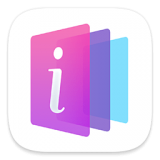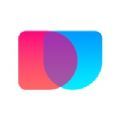iPhone旁白声音开启位置在哪
2024-11-19 14:50:29来源:sxtmmc编辑:佚名
在使用iphone时,快速导览功能可以为用户提供便捷的导航体验,特别是在使用旁白功能时。若想在快速导览已启动的情况下开启旁白声音,可以按照以下步骤进行操作。本文将从设置步骤、功能介绍以及使用技巧三个维度进行详细介绍。
设置步骤
1. 进入设置界面:
首先,在iphone的主屏幕上找到并点击“设置”图标,进入手机的设置界面。
2. 选择辅助功能:
在设置界面的菜单中,向下滑动并找到“辅助功能”选项,点击进入。
3. 进入旁白设置:
在辅助功能页面中,继续向下滑动,找到并点击“旁白”选项。
4. 选择音频设置:
进入旁白设置页面后,点击“音频”选项,进入音频设置界面。
5. 开启旁白声音:

在音频设置界面中,有几种不同的路径可以开启快速导览的旁白声音。
- 方法一:点击“旁白声音与触感”选项,然后点击进入“快速导览已启动”选项,在此页面中,点击将“声音”选项开启。
- 方法二:或者,在旁白设置页面,点击“详细度”选项,然后选择“快速导览语音提示”,在此页面中,勾选“播放声音”选项。
功能介绍
快速导览功能在iphone上为用户提供了更为便捷的导航方式。使用快速导览,用户可以仅通过箭头键来导览应用程序和网页,甚至可以使用单键导览网页。以下是一些关键功能点:
- 箭头键导览:用户可以使用左右箭头键来导览不同的项目,如不同级别的目录。
- 单键网页导览:通过按下特定的按键(如b键或b键),用户可以快速导览到网页上的下一个或上一个按钮。
- 快速导览转子:用户可以使用快速导览转子来按照当前上下文类别导览项目,例如在邮件中按照句子或邮件和正文之间移动。
使用技巧
在使用快速导览和旁白功能时,以下技巧可以帮助用户更高效地操作:
- 使用旁白修饰键:vo键(旁白修饰键)可以与其他按键组合使用,实现更复杂的操作。例如,按下vo-h-h可以打开“命令”菜单,然后键入“快速”来搜索并切换快速导览的开关。
- 管理快速导览设置:用户可以在“旁白实用工具”中的“快速导览管理程序”面板中,更改默认单键分配并添加自己的按键分配,以适应个性化的需求。
- 导览邮件:在邮件应用中,使用“内容选取器”类别可以方便地预览邮件,而无需先导览到邮件本身。
通过以上步骤和技巧,用户可以轻松地在iphone上开启快速导览的旁白声音,并充分利用这一功能来提高操作效率。希望这篇文章能够帮助您更好地理解和使用iphone的快速导览功能。